Te trezești adesea că uiți de lucruri mărunte? La fel ca acele lucruri banale absolut de bază, care unde ți-ai pus cheile de la mașină sau dacă este vorba despre a alege ceva din magazin. Dacă ai un obicei constant de a uita de aceste lucruri mărunte, Google Home poate fi salvatorul tău!
Mementourile au fost întotdeauna principalul punct culminant al Google Home. Google a lucrat în mod constant la îmbunătățirea mementourilor și le-a îmbunătățit mult într-un efort de a ne ușura viața. Deci, ținând cont de toate acestea, să facem un tur rapid despre cum să creați mementouri pe Google Home.
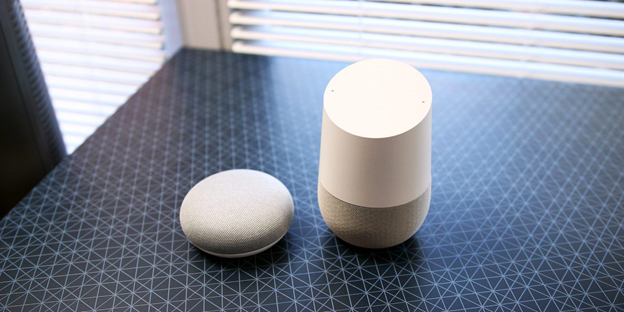
Trebuie să citiți: Cum să obțineți funcția de deblocare facială pe Android
Cum se creează mementouri bazate pe timp
Știați că puteți crea mementouri specifice orelor pe difuzoarele Google Home Smart? Să spunem că vrei să te trezești la 6 dimineața pentru jogging sau dacă trebuie să participi la o cină la ora 20:00. Da, este destul de posibil!
Tot ce trebuie să faci este să spui câteva comenzi ca acestea:
- „OK, Google, amintește-mi să merg la alergat mâine la 8 dimineața”
- „OK, Google, amintește-mi să merg la cină la 21.00.”
Puteți chiar înlocui expresia „OK Google” cu „Hei Google”, dacă doriți.
După ce ați configurat toate mementourile pe dispozitiv, spuneți pur și simplu „Hei Google, care sunt mementourile mele” pentru a le auzi și a gestiona toate mementourile la un singur loc.
Cum să creați mementouri bazate pe locație
Recent, Google a început să accepte, de asemenea, mementouri bazate pe locație, care vă informează pe baza unei locații curente. Să spunem, vrei să cumperi ceva când ești la băcănie sau dacă vrei să cumperi o cafea decofeină când ești la Starbucks etc.
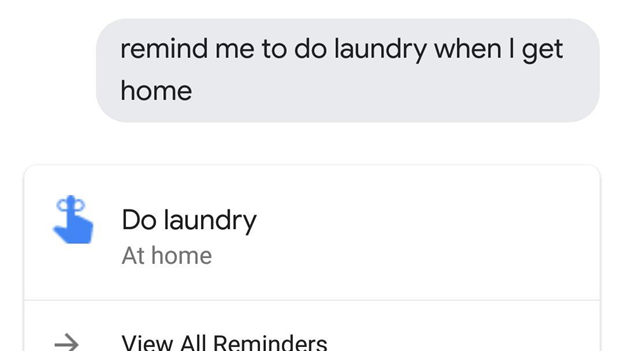
Pentru a crea mementouri bazate pe locație, puteți spune comenzi precum:
- „Ok, Google, reamintește-mi să cumpăr lapte când sunt la băcănie.”
- „OK, Google, amintește-mi să o aleg pe Stacy când mă aflu pe Riverside Avenue”.
Acestea au fost doar câteva exemple despre cum puteți crea mementouri bazate pe locație pe Google Home și cea mai bună parte a acestor mementouri este că vor apărea pe ecranul telefonului dvs. imediat ce ajungeți într-o anumită locație. Dar pentru aceasta, asigurați-vă că aveți aplicația Asistent Google instalată pe smartphone.
Trebuie să citiți: Cum să preveniți programele spyware și adware?
Cum se creează mementouri de pe smartphone
Dacă ești prea leneș să creezi mementouri vocale, poți face asta și de pe smartphone. Iată ce trebuie să faceți pentru a crea memento-uri de pe dispozitivul Android sau iOS.
1. Lansați aplicația Asistent Google pe telefon.
2. Acum asigurați-vă că telefonul și Google Home sunt conectate la aceeași rețea WiFi.
3. Pentru a introduce un memento, atingeți butonul albastru din colțul din dreapta sus pentru a deschide fila Explorare.
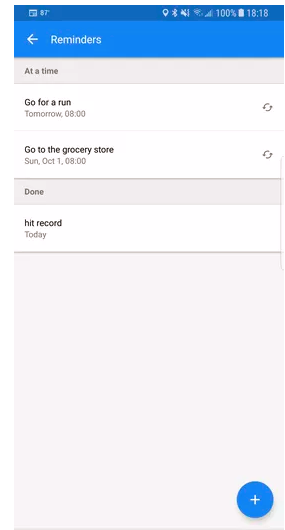 4. Atingeți Lucrurile dvs., apoi apăsați butonul „Adăugați un memento”.
4. Atingeți Lucrurile dvs., apoi apăsați butonul „Adăugați un memento”.
5. Acum, introduceți memento-ul împreună cu un titlu și, odată ce ați terminat, apăsați pictograma bifă din colțul din dreapta sus pentru a salva mementoul.
Pentru a edita un memento, accesați secțiunea „Lucrurile tale” și atingeți „Vedeți tot”. Aici vă puteți gestiona toate mementourile într-un singur loc.
Deci, oameni buni, iată un ghid rapid despre cum să creați mementouri pe Google Home. Sper că acest articol vă va ajuta să vă faceți viața mai ușoară, astfel încât să uitați mai puțin și să urmăriți toate sarcinile importante într-un mod inteligent!




 4. Atingeți Lucrurile dvs., apoi apăsați butonul „Adăugați un memento”.
4. Atingeți Lucrurile dvs., apoi apăsați butonul „Adăugați un memento”.












